Comment envoyer un e-mail à partir de la ligne de commande sous Windows (sans logiciel supplémentaire)

Sous Windows, il est impossible d'envoyer nativement du courrier à partir de l'invite de commandes. Sous-jacent .Net Framework, vous pouvez facilement créer et envoyer un e-mail à partir de la ligne de commande.
Remarque: J'ai envoyé un échantillon ici, en raison de nombreuses requêtes.
Envoyer un e-mail depuis PowerShell
Nous avons décidé d'utiliser les serveurs SMTP GMail pour cet article, ce qui signifie que vous aurez besoin d'un compte GMail pour envoyer du courrier en utilisant le code fourni. Cependant, vous pouvez facilement pirater mon script pour travailler avec n'importe quel serveur SMTP si vous le souhaitez.
La première chose à faire est de lancer PowerShell.
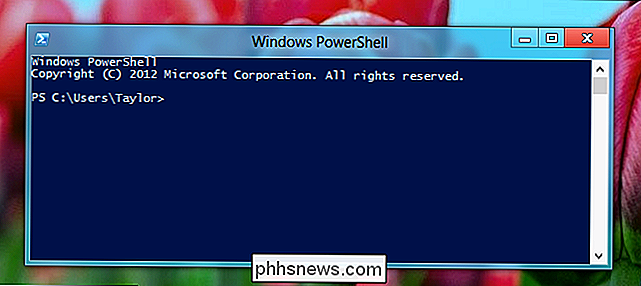
Il est assez facile d'envoyer un e-mail à PowerShell, tous vous devez copier le modèle fourni et modifier certains détails.
$ EmailFrom = "[email protected]"
$ EmailTo = "[email protected]"
$ Subject = " Le sujet de votre e-mail "
$ Body =" Que voulez-vous que votre email dise "
$ SMTPServer =" smtp.gmail.com "
$ SMTPClient = Nouveau-Objet Net.Mail.SmtpClient ( $ SmtpServer, 587)
$ SMTPClient.EnableSsl = $ true
$ SMTPClient.Credentials = Nouveau-objet System.Net.NetworkCredential ("usr", "pass");
$ SMTPClient.Send ($ EmailFrom, $ EmailTo, $ Objet, $ Corps)
Vous devrez modifier les éléments suivants:
- $ EmailDe = Votre adresse GMail.
- $ EmailTo = L'adresse e-mail du destinataire.
- $ Sujet = Ce que vous voulez dire à l'objet du message
- $ Body = Quoi y Vous voulez que la partie principale du message indique:
- usr = Vous devrez remplacer avec votre nom d'utilisateur GMail
- pass = Vous aurez besoin de remplacez par votre mot de passe GMail
Voici un exemple d'envoi de courrier à moi-même.
Remarque: Pour des raisons évidentes, j'ai supprimé les identifiants GMail de la capture d'écran.

it.
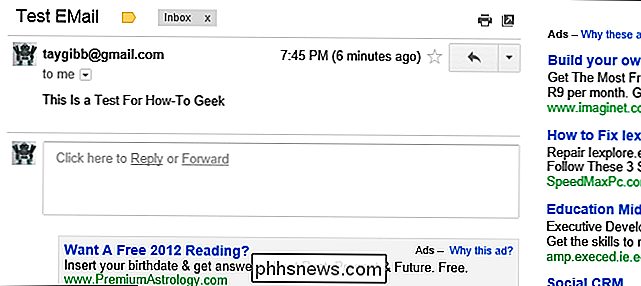

Explication de Heartbleed: pourquoi vous devez modifier vos mots de passe maintenant
La dernière fois que nous vous avons signalé une violation de sécurité majeure, la base de données de mots de passe d'Adobe a été compromise. mots de passe faibles et fréquemment réutilisés) à risque. Aujourd'hui, nous vous mettons en garde contre un problème de sécurité beaucoup plus important, le Heartbleed Bug, qui a potentiellement compromis les 2/3 impressionnants des sites Web sécurisés sur Internet.

Comment permettre aux applications de communiquer via le pare-feu Windows
Le pare-feu Windows agit comme une clôture entre votre ordinateur et le reste du monde Internet, empêchant le trafic réseau indésirable d'arriver et conservant applications sur votre ordinateur de communiquer avec le monde extérieur. Mais chaque clôture a besoin d'un portail, et c'est là que les exceptions entrent.


